
こんにちは、神住です。
昔は電子メールのことをEメールとか言っていましたが、今はあまり聞きませんね。
メールというだけで電子メールのことだとわかります。
今ではよく使われるメールですが、携帯(スマホ)メール、PCメール(プロバイダメール)、Webメール(フリーメール)、SMS(ショートメッセージサービス)など様々なメールがあります。
LINEのトークやTwitter・インスタグラムにもメッセージ機能があります。
ほとんどの人が複数のメールサービスを使われていると思いますが、パソコンやスマホそれぞれで異なるメールを受信しているのではないでしょうか。
パソコンとスマホでメールを使い分けていると不便なことがあります。
PCメールを見るには家に帰ってからでないと見られません。
どんなメールサービスでもスマホ1つで全てのメールを見ることができればとても便利です。
そこで今回はスマホで全てのメールを見る方法について説明したいと思います。
目次
スマホ1つで全てのメールを見る方法
まず私のiPhoneの画面を見てください。
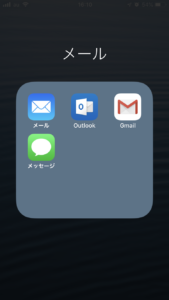
4つのメールサービスをまとめてあります。
左上の「メール」は携帯(スマホ)メールのメールアプリです。
まん中の「Outlook」はPCメール(プロバイダメール)の送受信用です。
右上の「Gmail」はGoogleのWebメール(フリーメール)、有名なGメールです。
左下の「メッセージ」はSMS(ショートメッセージサービス)になります。
これらの4つのメールどれかに受信があればバッジ通知ですぐに分かります。
また、もちろんスマホからそれぞれ返信・送信もできます。
この中の「Outlook」はあの有名なMicrosoftのメーラーです。
Windowsパソコンでは殆どの方が使われていると思います。
このOutlookがスマホのアプリとして出ていますので、これまでパソコンでしか見れなかったPCメール(プロバイダメール)が見れるようになりました。
これらのメールサービスを使い道によって使い分けていますが、全てスマホで見れるようになり便利になりました。。
Outlookの設定
メールアプリの中でOutlookのメール設定が分かりづらいので説明したいと思います。
まず、App StoreやGoogle PlayからOutlookのアプリをインストールします。
アプリを開いて、「アカウントの追加」の画面からプロバイダのメールアドレスを入力します。
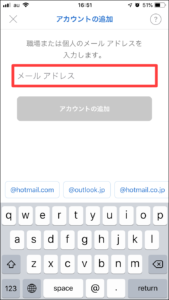
メールアドレスを入力したら「アカウントの追加」をタップします。
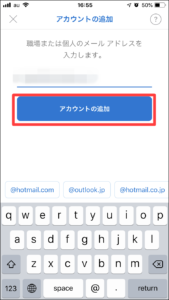
メールプロバイダーの選択の画面になりますので、一番下の「IMAP」をタップします。
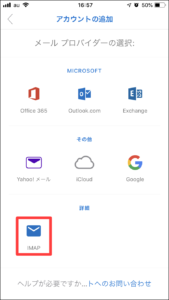
次にメールアドレスとパスワードなどを入力したあと、「詳細設定の使用」をオンにします。
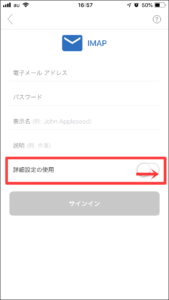
プロバイダから提供されているIMAP受信メールサーバー、SMTP送信メールサーバーの情報を入力します。不明の場合はプロバイダに問い合わせしてください。
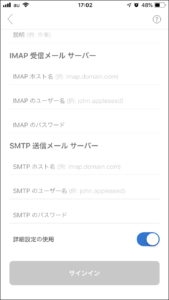
情報の入力が終了してサインインすれば設定は完了です。
まとめ
いろいろなメールサービスがありますが、このようにスマホ1つで全てのメールを見ることができればとても便利です。
外出しているときでも大事なPCメール(プロバイダメール)を見て確認できます。
今はメールやLINEなどで連絡がとれますので、あまり電話しなくなりました。
メールはやり取りの履歴が残るので情報の伝達にはよい手段だと思います。
スマホが普及したので、送られてきたメールをどこにいてもすぐに見ることができます。
全てのメールをスマホで見れるようにしておくことをおすすめします。

コメント
各種設定した後、サインインのボタンが出てきません。なぜでしょうか?
[…] 詳しい情報はネットに相当数ありますが、例えばこんな記事もあります。 iPhoneでメールを見るのに適した記事 アンドロイドでメールを見るのに適した記事 […]